以太网LINK无线与有线宽带路由器快速设置说明
-L INK无线与有线宽带路由器快速设置说明
D-Link路由器设置图解以DI-504为例
2009-10-23 20:56
第一步连接DI-504宽带路由器到您的网络
A 首先将DI-504自带的9V交流电源适配器连接到DI-504后面板上然后将适配器插入您的电源插座。 DI-504前面板的电源LED指示灯亮表明操作正确。
B将一条以太网缆线的一端插入D I-504后面板上的WAN端口另一端插入您的DSL/Cable modem上的以太网端口。 DI-504前面板的WAN口的LED指示灯亮表明操作正确。
C 将另一条以太网缆线的一端插入D I-504后面板上的LAN端口另一端插入您用于配置DI-504的计算机网卡上。 DI-504前面板的LAN口的LED指示灯亮表明操作正确。
注意
要复位系统设置为工厂设置请遵照以下步骤
1.不要断开DI-504宽带路由器的电源,
2. 用曲别针按下reset按钮并保持5秒钟,
3.放开按钮DI-504将自动重启。 (备注:若按住少于五秒钟, DI-504仅会重新激活,而不能恢复设置为工厂设置)
第二步连接其他计算机到DI-504宽带路由器
用其他的以太网缆线将需要通过DI-504宽带路由器上网的具有以太网接口的其他计算机连接到D I-504后面板上剩余的3个LAN端口上。
当您完成以上两步安装向导后您所连接的网络拓扑图应与下图相似。
第三步正确配置您计算机的网络设置
A 在您正在使用的计算机桌面上用鼠标右键点击网上邻居选择“属性” 。
B 在随后打开的窗口里用鼠标右键点击网上邻居选择“属性” 。
C 在随后打开的窗口里先选择Internet协议TCP/IP 再用鼠标点击“属性” 。
D在随后打开的窗口里输入IP地址 192. 168.0.2子网掩码255.255.255.0默认网关 192. 168.0. 1 DNS为当地电信的IP地址 以成都为例输入
61. 139.2.69。
E 然后在开始菜单的运行框里输入ping 192. 168.0. 1 -t
能得到如下图的结果就说明您以上的配置正确。
第四步正确配置DI-504宽带路由器
A 打开Web浏览器在地址栏中键入http://192. 168.0. 1然后按Enter键。
B 在随后打开的登陆窗口里输入用户名 admin让密码为空白然后单击“确定” 。
- 以太网LINK无线与有线宽带路由器快速设置说明相关文档
- 地址LINK 无线与有线宽带路由器快速设置说明
- 以太网LINK无线与有线宽带路由器快速设置说明
- 设置武汉有线宽带无线路由器设置方法
- 路由器有线数字电视宽带设置路由器
- 带宽有线路由器宽带如何控制
- 有线宽带路由器有线电视宽带的路由器怎么设置啊?
RAKsmart美国洛杉矶独立服务器 E3-1230 16GB内存 限时促销月$76
RAKsmart 商家我们应该较多的熟悉的,主营独立服务器和站群服务器业务。从去年开始有陆续的新增多个机房,包含韩国、日本、中国香港等。虽然他们家也有VPS主机,但是好像不是特别的重视,价格上特价的时候也是比较便宜的1.99美元月付(年中活动有促销)。不过他们的重点还是独立服务器,毕竟在这个产业中利润率较大。正如上面的Megalayer商家的美国服务器活动,这个同学有需要独立服务器,这里我一并整理...
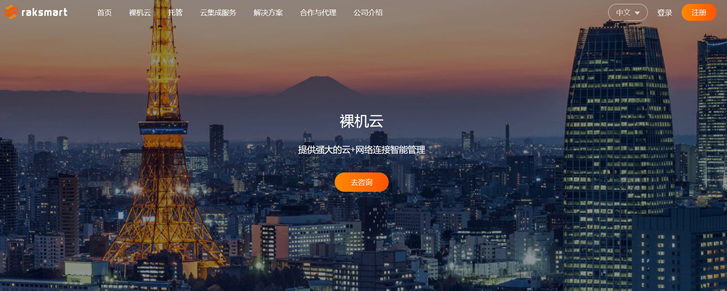
CloudCone月付$48,MC机房可小时付费
CloudCone商家在前面的文章中也有多次介绍,他们家的VPS主机还是蛮有特点的,和我们熟悉的DO、Linode、VuLTR商家很相似可以采用小时时间计费,如果我们不满意且不需要可以删除机器,这样就不扣费,如果希望用的时候再开通。唯独比较吐槽的就是他们家的产品太过于单一,一来是只有云服务器,而且是机房就唯一的MC机房。CloudCone 这次四周年促销活动期间,商家有新增独立服务器业务。同样的C...
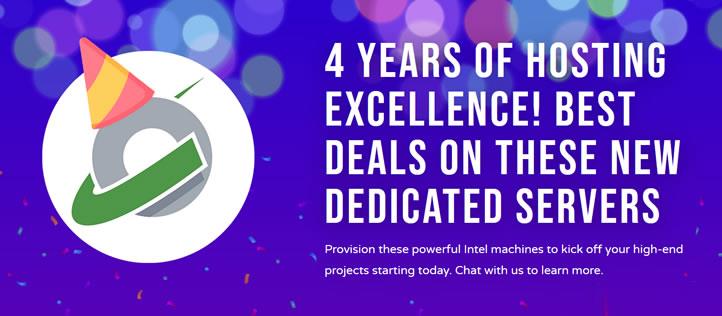
VirMach:$27.3/月-E3-1240v1/16GB/1TB/10TB/洛杉矶等多机房
上次部落分享过VirMach提供的End of Life Plans系列的VPS主机,最近他们又发布了DEDICATED MIGRATION SPECIALS产品,并提供6.5-7.5折优惠码,优惠后最低每月27.3美元起。同样的这些机器现在订购,将在2021年9月30日至2022年4月30日之间迁移,目前这些等待迁移机器可以在洛杉矶、达拉斯、亚特兰大、纽约、芝加哥等5个地区机房开设,未来迁移的时...
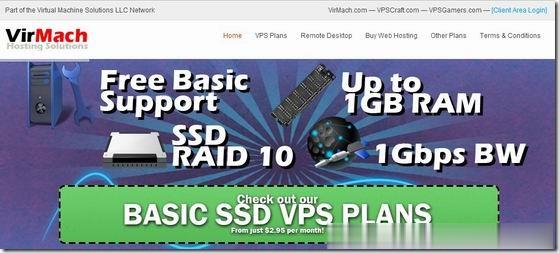
-
http://www.paper.edu.cn支持ipad支持ipad支持ipad平台操作使用手册地址163用itunes备份如何用iTunes备份iPhone数据x-routerX-TRAlL是什么意思xp关闭445端口Windows XP系统 关闭445端口后无法上网,求解?联通iphone4iphone4想换联通的卡 是普通联通的卡都能开通3G么 还是得换联通3G卡 联通都有什么套餐 我是北京的